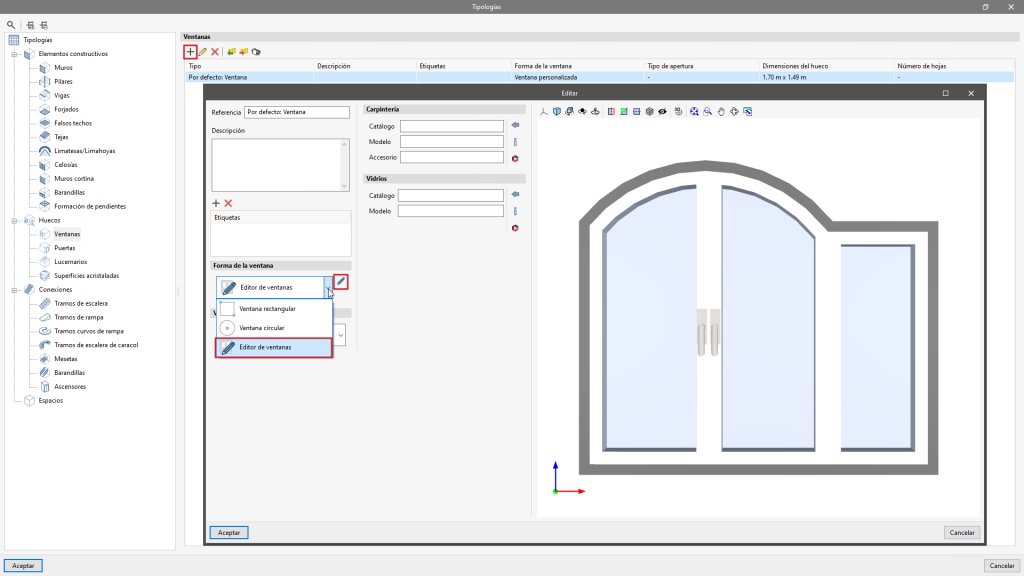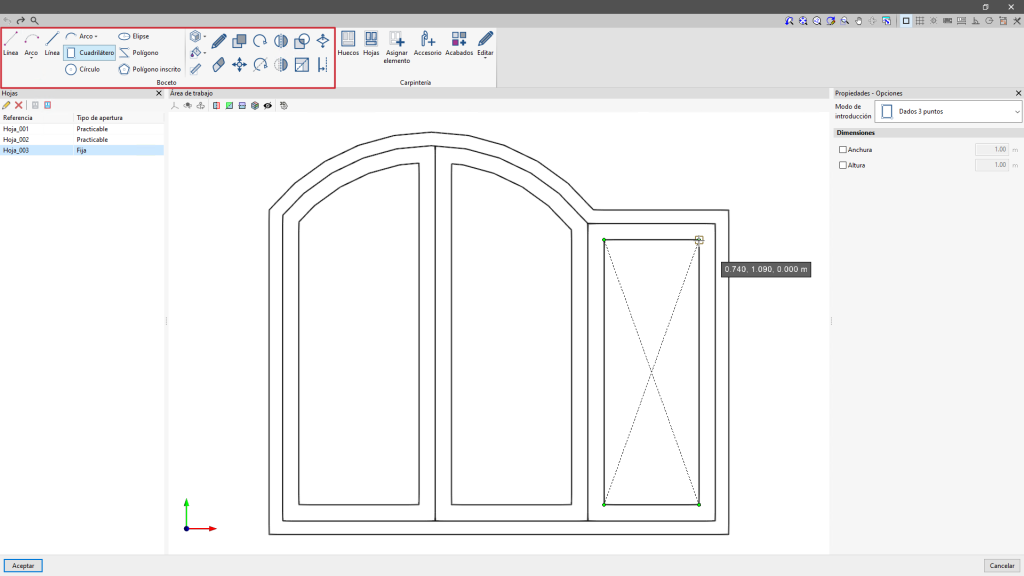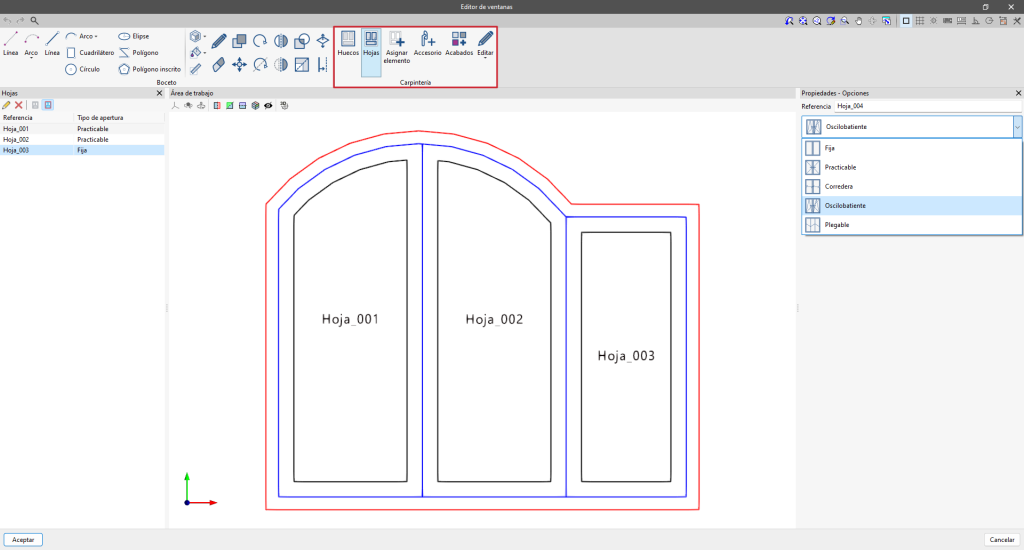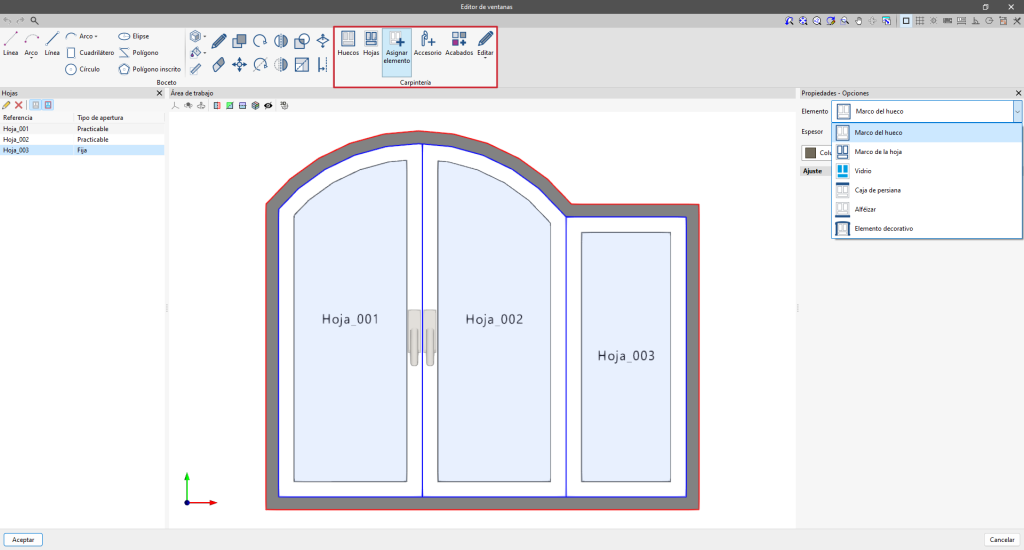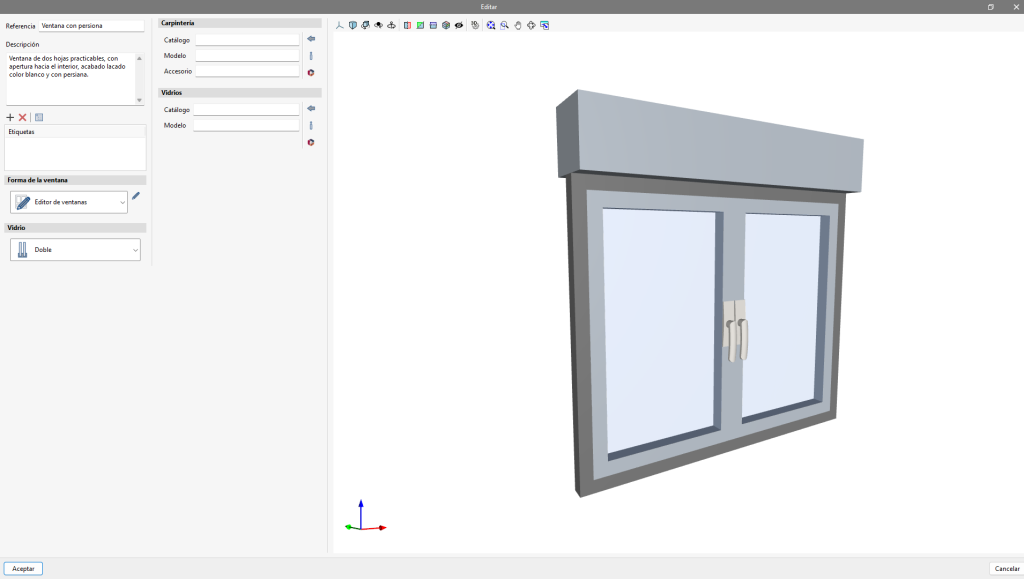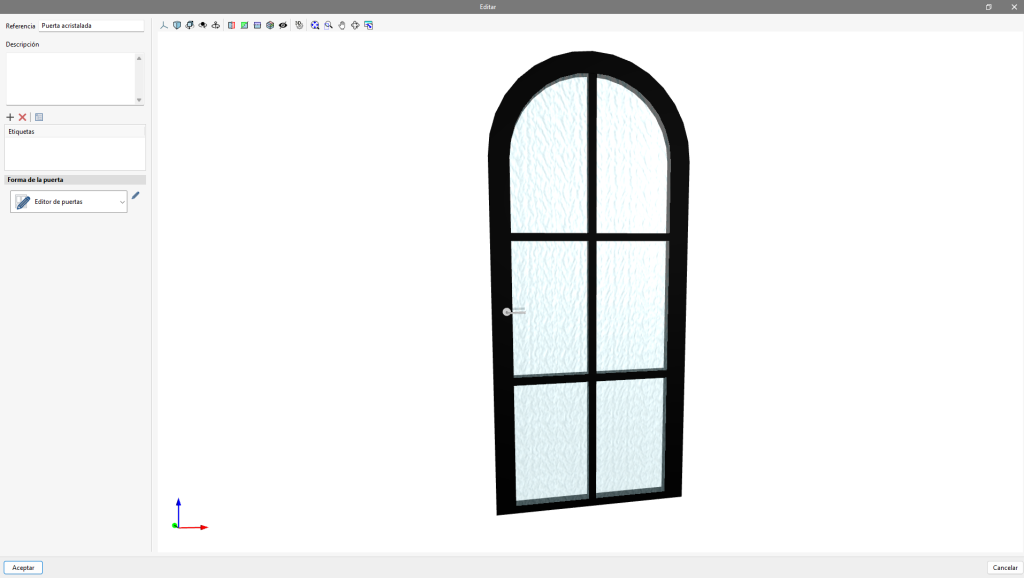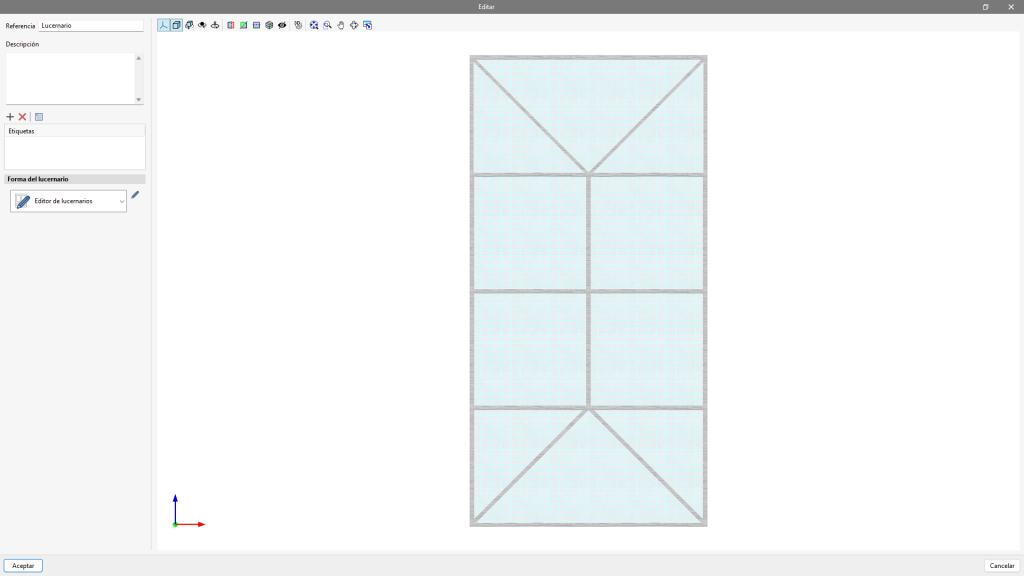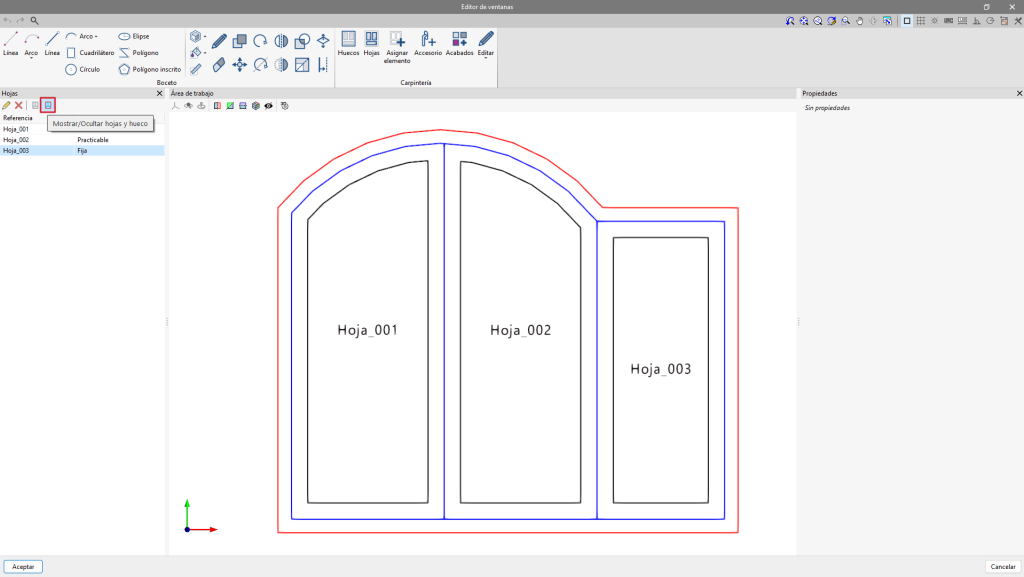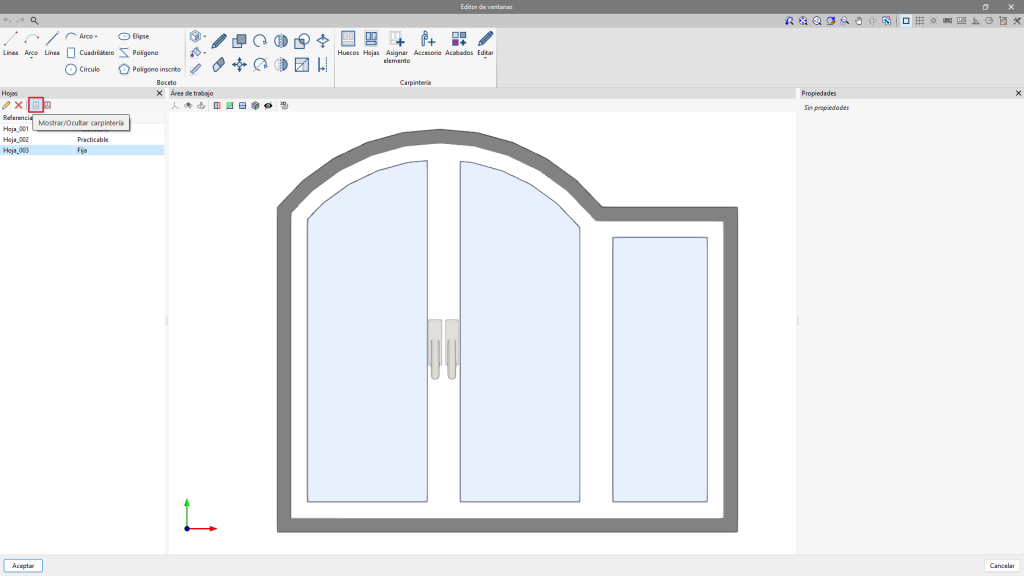Editor de caixilharias
O CYPE Architecture permite desenhar livremente janelas, portas e clarabóias. A partir das tipologias, ao criar uma nova tipologia, por exemplo de janelas, é possível selecionar a opção “Editor de janelas” na secção “Forma de janelas”.
O acesso à edição da caixilharia (janelas, portas e clarabóias) faz-se selecionando a opção “Editor de janelas” na lista e clicando no ícone do lápis.
A janela que aparece segue a mesma lógica de desenho utilizada pelo CYPE Architecture com a dualidade esboço/arquitetura, para aproveitar as vantagens que oferece o desenho de esboço na definição da caixilharia. Por isso, a barra de ferramentas está dividida em dois blocos:: "Esboço" e "Caixilharia".
Esboço
O bloco “Esboço” está dividido em duas secções.
Por um lado, existem todas as ferramentas necessárias para desenhar o esboço, tais como linhas, arcos, círculos, rectângulos, elipses, polígonos e polígonos inscritos. Também é possível criar referências selecionando as opções de linha tracejada ou arco tracejado. Estas ferramentas são semelhantes às descritas na secção “Ferramentas para o desenho de esboços”.
Existem, também, todas as ferramentas relacionadas com a edição de elementos de esboço, tais como editar, mover, rodar, offset, etc. Também é possível agrupar e desagrupar elementos de esboço, criar uma biblioteca de cores, atribuir cores a cada elemento de esboço e medi-los. Todas estas ferramentas de edição são semelhantes às que se encontram no separador "Esboço" do CYPE Architecture.
Caixilharia
O bloco “Caixilharia” permite-lhe introduzir os elementos específicos de cada tipologia (porta, janela ou clarabóia), sempre com base no desenho do esboço.
A função “Aberturas” permite definir o perímetro da caixilharia selecionando as linhas de esboço desenhadas. A abertura da caixilharia é apresentada a vermelho na "Área de trabalho”.
Através da opção “Folhas”, é possível escolher entre diferentes opções de abertura: fixa, de batente, de correr, oscilo-batente e dobrável. Uma vez selecionado o tipo de abertura, as folhas são atribuídas selecionando as linhas de esboço, certificando-se de que os contornos fechados são selecionados. As folhas atribuídas são mostradas a azul no modelo.
Uma vez atribuídas as aberturas e as folhas, continue com a opção “Atribuir elementos”, com a qual pode definir a função de cada superfície de esboço, como o aro do vão, aro da folha, o vidro, a superfície opaca, a caixa de estore, o peitoril da janela e o elemento decorativo*.
Também é possível introduzir acessórios a partir de “Acessório”, tais como puxadores de janelas ou maçanetas de portas.
Cada elemento atribuído tem uma cor ou uma textura associada. A partir da opção “Acabamentos”, é possível aceder à biblioteca de projectos para criar ou editar novos acabamentos.
Todos estes elementos atribuídos podem ser eliminados, duplicados, editados e deslocados a partir da opção “Editar”. Estas ferramentas não devem ser confundidas com as ferramentas de edição do bloco “Esboço”, uma vez que as ferramentas do bloco “Esboço” não editam os elementos do bloco “Caixilharia” e vice-versa.